用紙の上下左右の余白スペースの量(マージン)を設定します。
※マージンに設定できる最大値/最小値は、文書スタイルの各項目の設定内容や、印刷に使用するプリンタなどによって変わります。
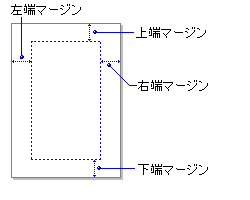
■操作
- [書式-文書スタイル]を選択します。
- [スタイル]シートを選択します。
- [マージン(余白)]の各項目を設定します。
- [OK]をクリックします。
設定に従って、マージンがとられます。
※操作2 のあと、ビジュアルガイダンスに表示されている青い線をドラッグしても、マージンを変えることができます。
●こんなときは
- イメージ編集画面/印刷イメージ画面/提出確認の画面では、マウスを使ってマージンを変えることができます。ルーラー内の目盛り部分で、用紙の余白と本文領域との境目にポインタを合わせ、ポインタの形状が
 に変わった状態でマージンを変えたい位置までドラッグします。
に変わった状態でマージンを変えたい位置までドラッグします。
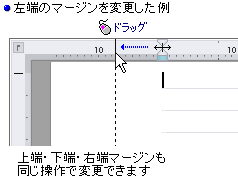
- 同じ文書スタイルを使って新しい文書を作ることが多いときは、文書スタイルをシステムに記憶させておくと便利です。
- 複数の文書スタイルを使い分けたいときは、ビジュアルスタイルに登録しておきます。
- 特定のページのスタイルを変えたいときは、ページスタイルを使います。
◆テクニック
- ページ番号やヘッダ・フッタを付けないようにすると、マージンをより小さくできます。
ページ番号やヘッダ・フッタを付けないようにするには、[ページ/ヘッダ・フッタ]シートで次のように設定します。
- [ページ番号]の[位置]は[付けない]
- [ヘッダ・フッタ]の[上端]・[下端]・[左端]・[右端]はすべて

※マージンを0にすることはできません。
■関連項目